- Драйвери з цифровим підписом - це в основному Спосіб Microsoft, щоб додати додатковий рівень безпеки на вашому пристрої під керуванням Windows 10.
- Хоча намір справді благородний, ви можете з будь-якої причини усунути цю процедуру підпису водія - якщо так, ось що вам потрібно зробити.
- Отримайте більше корисних порад від нашого Посібники для Windows 10.
- Перевірте наш Центр технічних підручників ще більше оглядів, посібників та статей про налаштування Win10.

- Завантажте DriverFix зараз безкоштовно (безпечне завантаження)
- Запустіть програму та натисніть Сканувати значок
- Дочекайтеся завершення сканування та почніть встановлювати необхідні драйвери
- DriverFix було успішно завантажено 0 читачів цього місяця.
Корпорація Майкрософт розробила ОС Windows 10, щоб забезпечити більш зручний інтерфейс, а також забезпечити можливість кожного користувача працювати на безпечній та надійній платформі.
Ось чому серед інших функцій безпеки ви не зможете встановлювати неподписані драйвери. Однак, якщо ви хочете або повинні встановити драйвер без цифровий підпис, є рішення (як завжди).
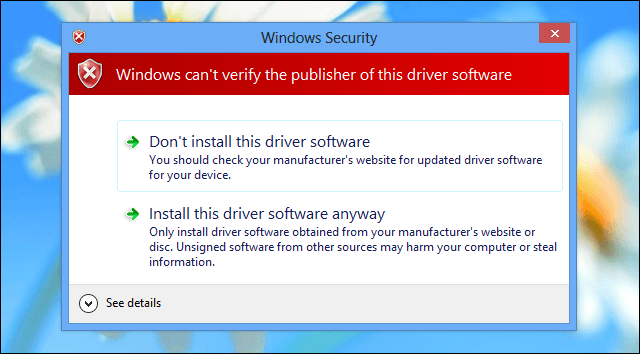
Але спочатку ви повинні знати, що ви повинні бути досвідченим користувачем Windows, інакше ви можете пошкодити свій ноутбук, комп’ютер або планшет.
Корпорація Майкрософт попередньо встановила функцію цифрового підпису, щоб запобігти встановленню користувачами шкідливих або просто погано запрограмованих драйверів спричинити аварії і відкрити зяючі діри в безпеці.
Застосування непідписаного драйвера, як правило, потрібно, коли ви хочете прошити старий або застарілий драйвер або коли ви намагаєтеся розробити власне програмне забезпечення.
Тож будьте обережні, маючи справу з цими процесами, і перед тим, як робити щось інше зберегти всі ваші дані, програми або процеси як комп'ютер перезавантажиться кілька разів, виконуючи кроки знизу.
Як встановити драйвери на Windows 10 без цифрового підпису?
Коротше кажучи, єдиний спосіб встановити неподписані драйвери на вашому комп’ютері з Windows - це відключити примусове забезпечення підписів драйверів.
Це можна зробити двома способами: один дозволяє тимчасово вимкнути підпис драйвера, а другий назавжди вимикає цю функцію.
- На комп'ютері відкрийте Налаштування шарму за допомогою миші внизу праворуч від дисплея.
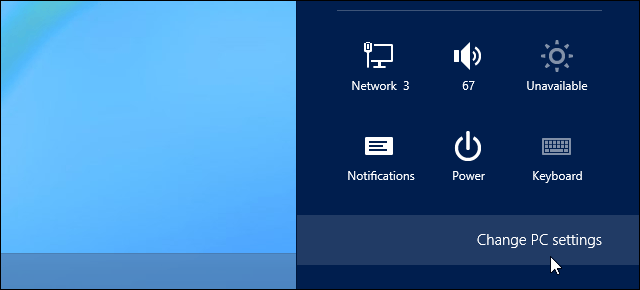
- Звідти виберіть Налаштування ПК а потім виберіть Загальні категорія; нарешті, виберіть перезапустіть зараз (натисніть і утримуйте клавішу Shift на клавіатурі, одночасно натискаючи кнопку Перезапустити зараз).
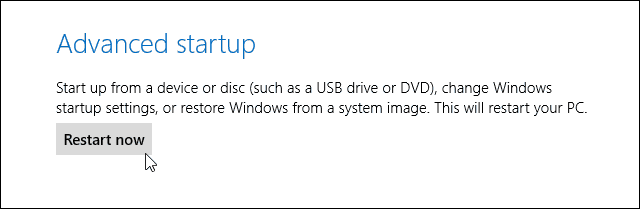
- Додаткові параметри запуску потім буде відображено.
- Від Виберіть варіант з'явиться екран натисніть на Усунення несправностей.
- Виберіть Розширені опції з наступного вікна та виберіть Налаштування запуску.
- Звідти ще раз виберіть Перезапустіть варіант.
- Далі, у вікні Параметри запуску натисніть клавішу F7 або 7, щоб вибрати Вимкнути примусове забезпечення підпису водія варіант.
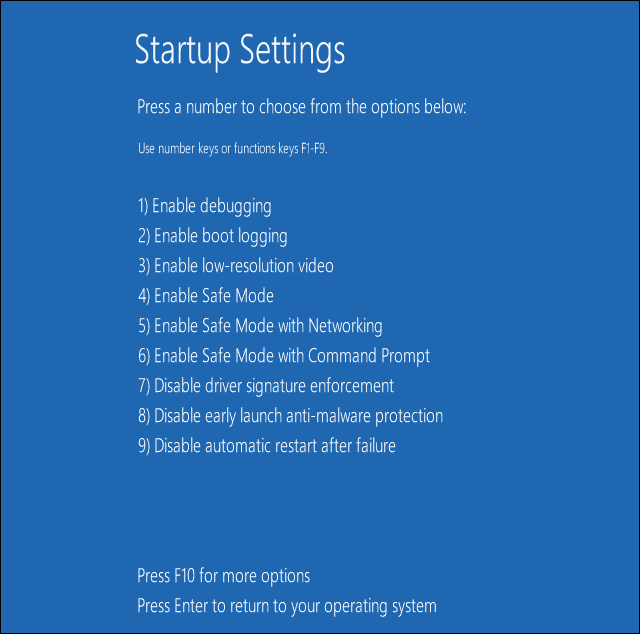
- Windows 10 негайно завантажиться на типовий екран блокування. Увійдіть у Windows 10, як зазвичай.
- Зверніть увагу, що вам доведеться вносити ці зміни після кожної перезавантаження, оскільки функція цифрового підпису буде повторно застосована за замовчуванням при перезавантаженні пристрою.
Іншим варіантом є використання спеціалізованого інструменту, який може автоматично встановити потрібні драйвери безпечно і всього за кілька секунд.
⇒Отримайте Driverfix
Щоб отримати докладнішу інформацію про те, як назавжди відключити примусове забезпечення підписів драйверів, ознайомтеся з цим це покрокове керівництво.
Ще раз майте на увазі, що вимкнення примусового підпису драйвера робить ваш комп’ютер уразливим до загроз та шкідливих програм, тож продовжуйте на свій страх і ризик.
Отже, ось як ви можете встановити неподписані драйвери на свій ноутбук, планшет чи робочий стіл на базі Windows 10, Windows 8 або Windows 8.1.
Якщо у вас є інші запитання, пов’язані з цією темою, не соромтеся поділитися з нами, використовуючи поле для коментарів нижче.
 Проблеми все ще виникають?Виправте їх за допомогою цього інструменту:
Проблеми все ще виникають?Виправте їх за допомогою цього інструменту:
- Завантажте цей інструмент відновлення ПК оцінено Чудово на TrustPilot.com (завантаження починається на цій сторінці).
- Клацніть Почніть сканування знайти проблеми з Windows, які можуть спричинити проблеми з ПК.
- Клацніть Відремонтувати все виправити проблеми із запатентованими технологіями (Ексклюзивна знижка для наших читачів).
Restoro завантажив 0 читачів цього місяця.
Питання що часто задаються
Налаштування - Оновлення та безпека та натисніть кнопку Перезапустити зараз під Розширеним запуском. Перегляньте всю процедуру в цей міні-путівник.
Щоб знайти неподписані драйвери, можна скористатися утилітою перевірки підпису файлу. Тип sigverif у меню Виконати та запустіть інструмент. Після завершення сканування він покаже вам список неподписаних драйверів. Як альтернативу ви можете запустити Засіб діагностики DirectX (DxDiag.exe)
Ви можете скористатися командним рядком з підвищеними можливостями, щоб вимкнути, а також увімкнути примусове застосування підписів драйверів. Отримайте точні командні рядки в Ця стаття.


![Як виправити проблеми з драйверами графічного драйвера Roblox [Короткий посібник]](/f/3544bfd97d1fba85cad7ca52a9bfdd83.jpg?width=300&height=460)